怎么样把微信隐藏在桌面上 怎样把电脑桌面上的微信图标隐藏起来
更新时间:2023-12-04 18:07:29作者:yang
在现如今社交媒体和即时通讯工具的盛行下,微信已经成为了我们日常生活中必不可少的一部分,有时候我们可能希望将微信的图标隐藏在电脑桌面上,以保护个人隐私或者减少干扰。怎么样才能实现这一目标呢?本文将介绍一些简单的方法,帮助您将微信图标巧妙地隐藏起来,让您的电脑桌面更加整洁。
方法如下:
1.右击【微信】,选择【重命名】,将快捷方式重命名为 "wx"
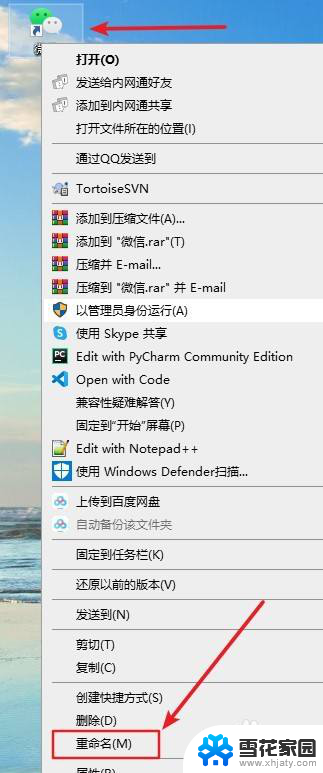
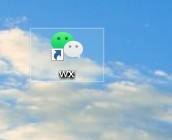
2.打开 C:\Windows\System32文件夹,将桌面上的快捷方式拖进来(相当于剪切。粘贴)
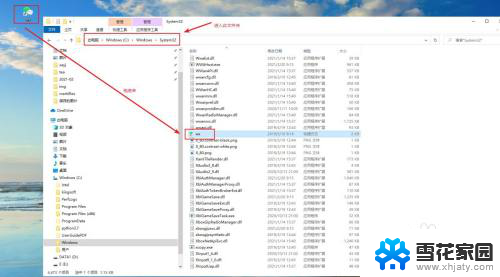
3.此时,桌面上的【微信】快捷方式已经没了,下面我们如何打开呢?
步骤如下:
1.右击【开始】选中【运行】
或者
用win+R快捷键
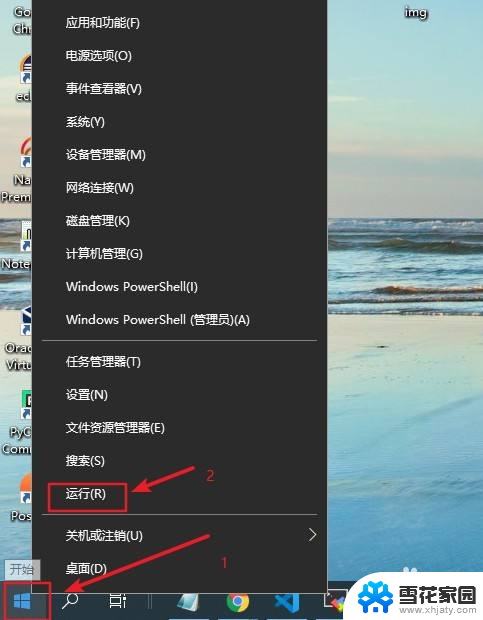
4.在弹出框中输入"wx"后点解【确定】,即可启动微信
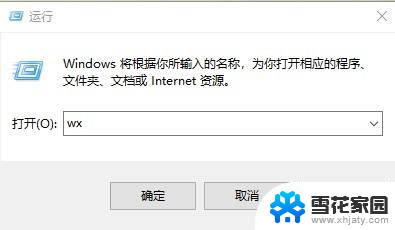
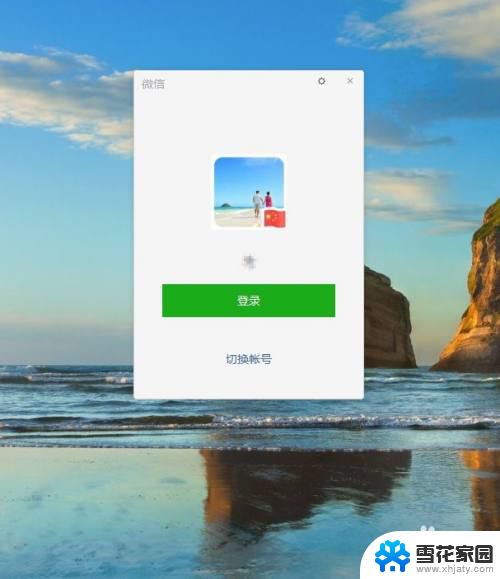
以上就是关于如何将微信隐藏在桌面上的全部内容,如果有遇到相同情况的用户,可以按照小编的方法来解决。
怎么样把微信隐藏在桌面上 怎样把电脑桌面上的微信图标隐藏起来相关教程
-
 微信图标怎样桌面隐藏起来 电脑任务栏上的微信等图标如何隐藏
微信图标怎样桌面隐藏起来 电脑任务栏上的微信等图标如何隐藏2023-12-17
-
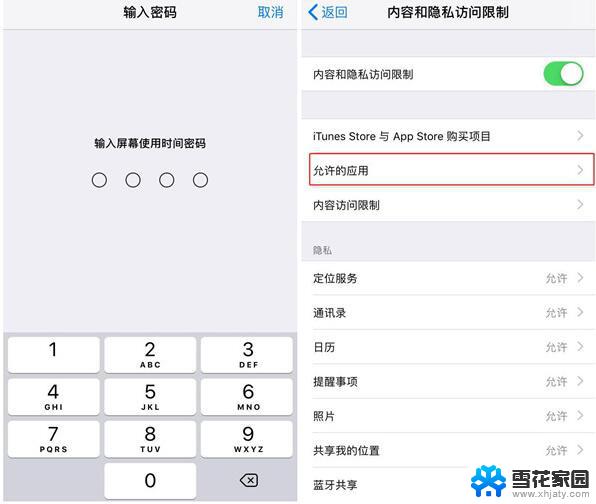 怎么把手机桌面的图标隐藏 如何在手机上隐藏桌面图标
怎么把手机桌面的图标隐藏 如何在手机上隐藏桌面图标2024-09-08
-
 小米桌面图标怎么隐藏 怎样在小米手机上隐藏桌面图标
小米桌面图标怎么隐藏 怎样在小米手机上隐藏桌面图标2023-11-28
-
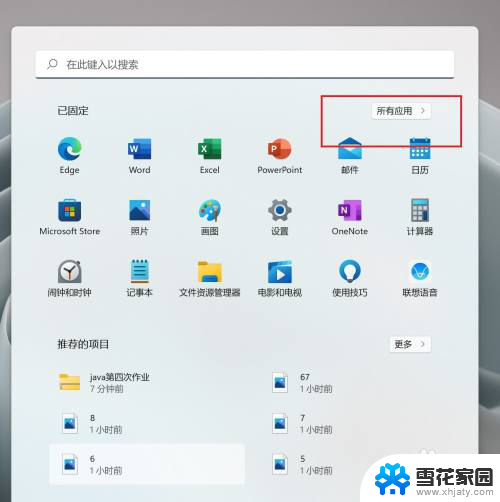 把微信弄到桌面上. 在电脑桌面上放置微信图标的方法
把微信弄到桌面上. 在电脑桌面上放置微信图标的方法2024-02-13
- 电脑右下角怎么隐藏微信图标 电脑任务栏上的微信图标怎样隐藏
- 手机桌面上怎么隐藏应用 怎么在手机上隐藏桌面图标
- 微信分身图标隐藏了怎么找出来 微信分身隐藏方法
- 电脑桌面怎样隐藏部分图标 桌面图标隐藏方法
- 华为手机怎样隐藏桌面图标 华为手机桌面图标隐藏设置
- 怎么将微信图标添加到桌面 微信图标怎样放到电脑桌面上
- 电脑怎么看是windows几的 如何确定电脑系统是Windows几
- 联想小新系统重置 联想小新笔记本系统重置密码
- nvidia怎么打开录制 NVIDIA显卡录像功能怎么打开
- 华为mate30怎么调声音大小 华为mate30怎么调整铃声音量
- 电脑频繁重启无法开机 电脑无法开机怎么解决
- 微信删除的号码怎么找回来 怎样找回被删除的微信联系人
电脑教程推荐